Como alterar a cor do texto e o fundo no CMD Windows 10
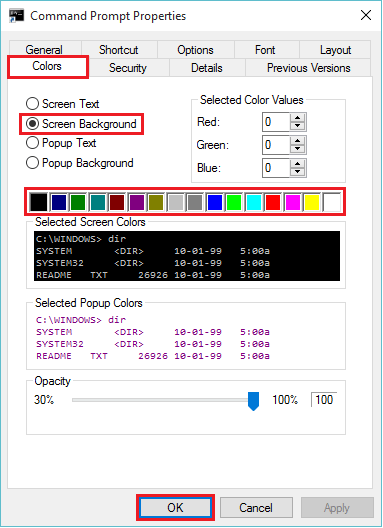
- 888
- 133
- Howard Fritsch
No Windows 10, o prompt de comando foi renovado com alguns recursos interessantes. Esses recursos incluem a modificação do texto da tela e cores de fundo. No prompt de comando, a alteração no texto da tela altera a cor das entradas da linha de comando, enquanto a alteração nas cores de fundo muda a cor da tela de fundo.
Este artigo mostrará como alterar as cores do texto e do plano de fundo no prompt de comando. As etapas envolvidas nesse processo são as seguintes:
Passo 1: Tipo "cmd”Na barra de pesquisa localizada na parte inferior inferior esquerda da tela. Clique com o botão direito do mouse em "Prompt de comando" e clique em "Abrir localização do arquivo".
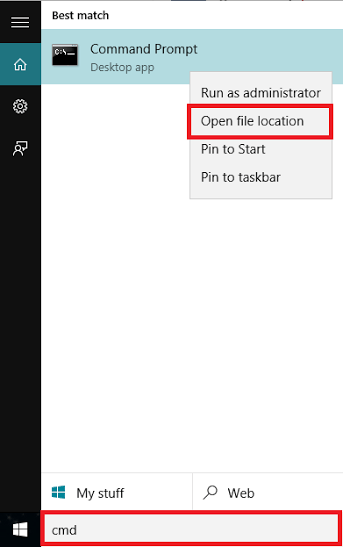
Ele abrirá uma pasta do Windows System, que consistirá em ferramentas do sistema, como painel de controle, prompt de comando, programas padrão, dispositivos, explorador de arquivos, este PC (i.e. Meu computador) & Windows Defender.
Passo 2: Clique com o botão direito do mouse em "Prompt de comando" e clique em "Propriedades”. Isso abrirá propriedades de prompt de comando.

Etapa 3: Clique na seção "cores". Escolha o botão Radio "Screen Background" se algum outro botão for selecionado e clique em qualquer cor para obter um novo fundo de tela. Você pode observar a cor da sua opção selecionada na opção “Cores da tela selecionada”. Clique em "OK" para salvar suas alterações.
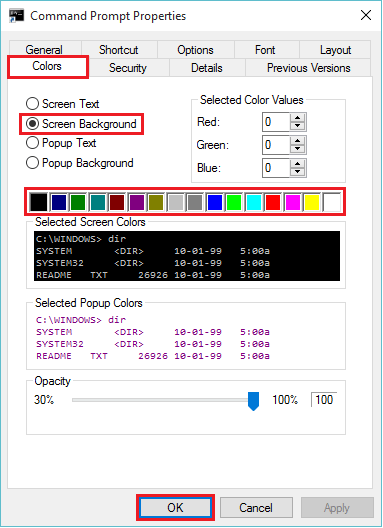
Passo 4: Para alterar o texto da tela, clique no botão de rádio "Texto da tela" e escolha a cor desejada. Você pode observar a cor da sua opção selecionada na opção “Cores da tela selecionada”. Clique em "OK" para salvar suas alterações.
- « 4 Métodos para abrir o Driver Verifier Manager no Windows 10
- 6 Métodos para abrir o painel de controle no Windows 10 »

